使用win10係統的用戶應該都發現了,Win10係統右下角時間隻顯示到分,不會顯示到秒,如果想要看到秒的話,需要點擊一下時間才會彈出。那麼,Win10係統時間怎麼顯示到秒?下麵,就和小編一起來看看吧。
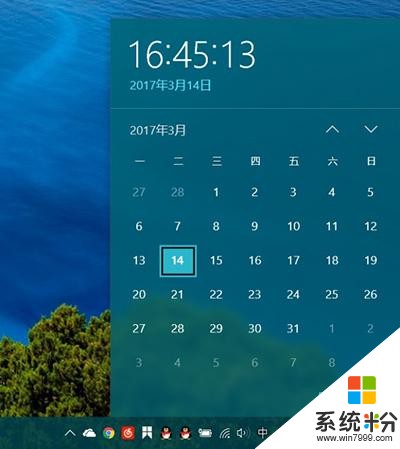
Win10
圖:默認情況下,需要點擊後方可查看時間詳情
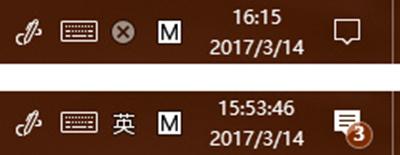
Win10
圖:將要獲得的效果
操作步驟
1. 使用 Windows +R 快捷鍵打開“運行”,輸入regedit打開注冊表編輯器,定位到:
HKEY_CURRENT_USER\SOFTWARE\Microsoft\Windows\CurrentVersion\Explorer\Advanced
2、在右側窗口右鍵點擊新建 DWORD(32位)值,並命名為ShowSecondsInSystemClock,雙擊打開將數值數據改為1,然後重啟電腦即可。
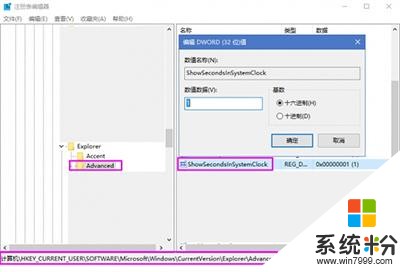
Win10
如果,想恢複原本“分鍾”的顯示模式,可將ShowSecondsInSystemClock數值數據改為0或者直接刪除該值。
相關資訊
最新熱門應用

智慧笑聯app官網最新版
生活實用41.45MB
下載
盯鏈app安卓最新版
生活實用50.17M
下載
學有優教app家長版
辦公學習38.83M
下載
九號出行app官網最新版
旅行交通28.8M
下載
貨拉拉司機版app最新版
生活實用145.22M
下載
全自動搶紅包神器2024最新版本安卓app
係統工具4.39M
下載
掃描王全能寶官網最新版
辦公學習238.17M
下載
海信愛家app最新版本
生活實用235.33M
下載
航旅縱橫手機版
旅行交通138.2M
下載
雙開助手多開分身安卓版
係統工具18.11M
下載